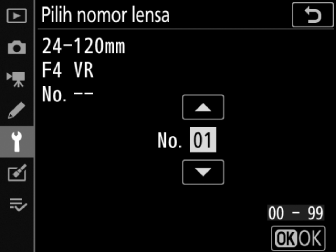Menghaluskan fokus untuk lensa sekarang.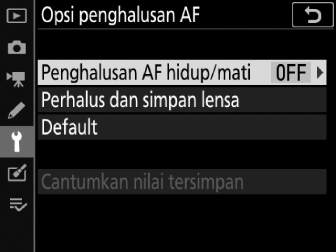
-
Gunakan hanya sesuai keperluan.
-
Kami menyarankan Anda melakukan penghalusan pada jarak fokus yang sering digunakan. Jika Anda melakukan penghalusan pada jarak fokus pendek, misalnya, Anda mungkin merasa kurang efektif pada jarak yang lebih panjang.
|
Opsi |
Penjelasan |
|---|---|
|
[] |
|
|
[] |
Memperhalus fokus untuk lensa CPU saat ini; posisi fokus terpisah dapat dipilih untuk jendela bidik dan fotografi tinjauan langsung (Membuat dan Menyimpan Nilai Penghalusan).
|
|
[] |
Pilih nilai penghalusan AF yang digunakan untuk fotografi jendela bidik dan tinjauan langsung dengan lensa yang tidak memiliki nilai tersimpan menggunakan [] (Memilih Nilai Penghalusan Default). |
|
[] |
Mencantumkan nilai tersimpan menggunakan []. Menyorot lensa di daftar dan menekan 2 menampilkan dialog [].
|
Untuk menghapus nilai tersimpan menggunakan [], sorot lensa yang diinginkan di daftar [] dan tekan O (Q).
Membuat dan Menyimpan Nilai Penghalusan
-
Pasang lensa ke kamera.
-
Pilih [] dalam menu persiapan, lalu sorot [] dan tekan 2.
-
Sorot [] atau [] dan tekan 2.
Dialog penghalusan AF akan ditampilkan. Opsi yang ditampilkan bervariasi dengan apakah lensa yang dipasang merupakan lensa zoom atau memiliki panjang fokal tetap.

Lensa zoom

Lensa panjang fokal tetap
-
Tekan 4 atau 2 untuk menghaluskan fokus otomatis.
-
Pilih dari nilai antara +20 dan −20.
-
Nilai sekarang ditunjukkan oleh g, nilai yang dipilih sebelumnya oleh j.
-
Jika lensa zoom terpasang, Anda dapat memilih nilai penghalusan terpisah untuk sudut maksimum (WIDE) dan zoom maksimum (TELE). Gunakan 1 dan 3 untuk memilih di antara keduanya.
-
Semakin besar nilai penghalusan, semakin jauh titik fokal dari lensa; semakin kecil nilai penghalusan, semakin dekat titik fokal.
-
-
Tekan J untuk menyimpan nilai baru.
Gunakan penghalusan AF otomatis untuk menghaluskan fokus otomatis secara otomatis sambil melihat hasilnya di tampilan tinjauan langsung. Menekan tombol W (Y) di tampilan [] di Langkah 3 membawa Anda ke Langkah 2 “Penghalusan AF Otomatis” (Penghalusan AF Otomatis).
Memilih Nilai Penghalusan Default
-
Pilih [] dalam menu persiapan, lalu sorot [] dan tekan 2.
-
Sorot [] atau [] dan tekan 2.
Dialog penghalusan AF akan ditampilkan.
-
Tekan 4 atau 2 untuk menghaluskan fokus otomatis.
-
Pilih dari nilai antara +20 dan −20.
-
Nilai sekarang ditunjukkan oleh g, nilai yang dipilih sebelumnya oleh j.
-
Semakin besar nilai penghalusan, semakin jauh titik fokal dari lensa; semakin kecil nilai penghalusan, semakin dekat titik fokal.
-
-
Tekan J untuk menyimpan nilai baru.
Penghalusan AF Otomatis
Penghalusan AF otomatis dilakukan sesuai penjelasan di bawah.
-
Putar selektor tinjauan langsung ke C dan tekan tombol a.
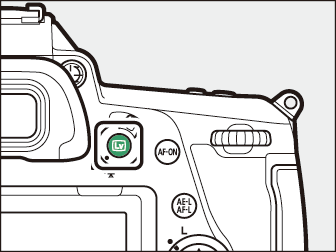
-
Tekan tombol mode AF dan perekaman film secara bersamaan dan tetap tekan selama lebih dari dua detik.
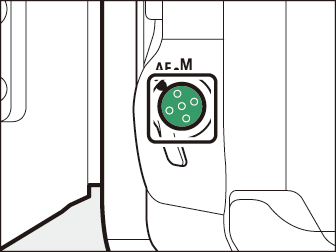
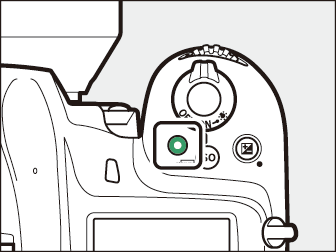
Lensa Zoom
-
Kamera akan menampilkan opsi untuk menghaluskan fokus otomatis secara terpisah pada sudut maksimum dan zoom maksimum.
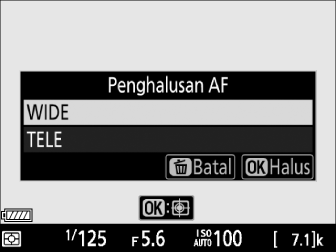
-
Sorot [] (sudut maksimum) atau [] (zoom maksimum) dan tekan J; kamera akan memilih titik fokus tengah dan dialog penghalusan AF otomatis akan ditampilkan.
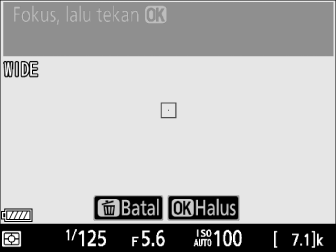
Lensa Panjang Fokal Tetap
Kamera akan memilih titik fokus tengah dan dialog penghalusan AF otomatis akan ditampilkan.
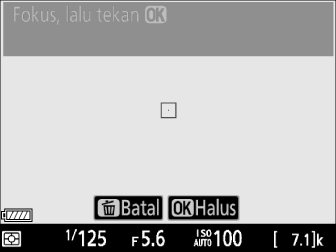
-
-
Tekan tombol pelepas rana setengah untuk memfokus.
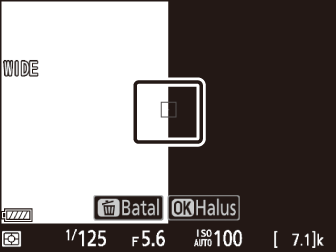
-
Jika Anda menggunakan lensa zoom, putar cincin zoom sepenuhnya untuk memilih sudut maksimum atau zoom maksimum sebelum memfokus.
-
Sebelum memfokus, pasang kamera pada tripod dan arahkan kamera pada subjek datar, berkontras tinggi sejajar ke bidang fokal kamera.

-
Catat bahwa penghalusan AF otomatis bekerja paling baik pada apertur maksimum.
-
Zoom memperbesar pada tinjauan melalui lensanya untuk memastikan bahwa subjek terfokus. Fokus dapat disetel secara manual jika diperlukan.
-
Catat bahwa fokus otomatis tinjauan langsung dan penghalusan AF otomatis mungkin tidak berfungsi di lingkungan yang gelap.
-
-
Tekan J.
-
Nilai penghalusan AF untuk lensa saat ini akan ditambahkan ke daftar [] (hanya lensa CPU).
-
Jika penghalusan otomatis berhasil, penghalusan AF akan diaktifkan dan item [] akan berubah ke [].
-
Jika Anda menggunakan lensa zoom, setelah menyelesaikan penghalusan AF baik untuk sudut maksimum atau zoom maksimum, Anda akan perlu mengulang proses untuk item sisanya. Tekan tombol X (T) dan ulangi Langkah 2 hingga 4.
-
Nilai baru menimpa nilai yang ada.
-
-
Tekan J untuk menyimpan perubahan dan keluar.
Jika penghalusan otomatis gagal, pesan akan ditampilkan. Tekan X (T) untuk mencoba penghalusan otomatis lagi, atau tekan J untuk keluar tanpa melakukan penghalusan AF. Menekan X (T) mengembalikan Anda ke Langkah 2.